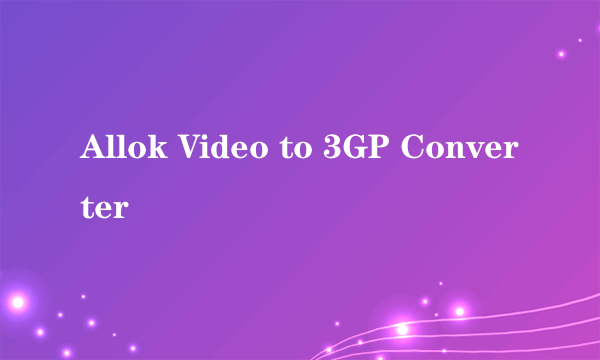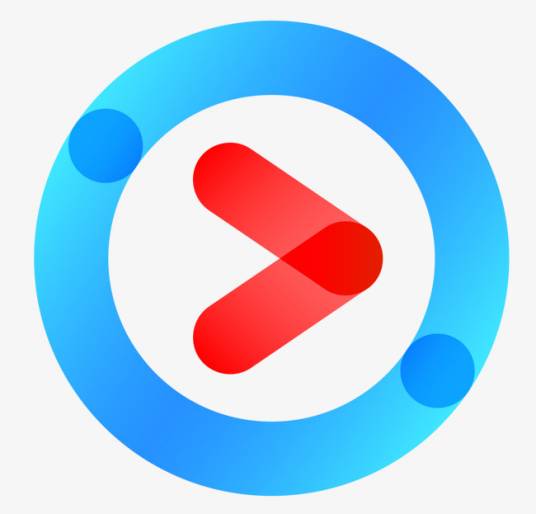优酷除了可以查看视频之外,还可以通过优酷转换视频的格式,比如有些手机不能支持MP4,可以支持3GP格式,那么,用优酷把MP4格式转换成3GP格式怎么操作呢?
首先打开电脑,在电脑桌面找到优酷客户端,然后用鼠标双击进行打开优酷客户端。(如下图)
然后进入优酷客户端首页,在上面的主菜单栏中,点击”视频管理“菜单。(如下图)
然后在视频管理设置页面,点击左侧”转码中“菜单,然后再点击右侧上面的”新建转码“按钮。(如下图)
来到转码至电脑的设置窗口,点击上面的”选择“按钮进行添加需要转换格式的MP4视频。(如下图)
然后在电脑文件夹中找到需要转换格式的MP4视频,点击选择,再点击右下角的”打开“按钮。(如下图)
添加完mp4视频之后,在下面的转换格式选项中选择3GP格式,也可以调整视频画面的大小,设置完成之后,再点击下面的”开始转码“按钮。(如下图)
接着就会在转码中的列表中看到正在转码的视频文件状态(如下图一),在转码完成之后,在右下角也会弹出转码完成的提示。(如下图二)。
然后打开转码完成后的存放路径/文件夹,就会看到原来MP4格式的视频已经成功转码成3GP格式的视频了。(如下图)